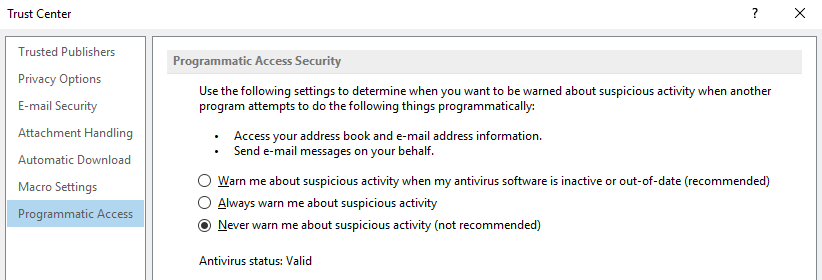Nota
El acceso a esta página requiere autorización. Puede intentar iniciar sesión o cambiar directorios.
El acceso a esta página requiere autorización. Puede intentar cambiar los directorios.
Número KB original: 3189806
Síntomas
En Microsoft Outlook LTSC 2021, Outlook 2019, Outlook para Microsoft 365, Outlook 2016 y Outlook 2013, al enviar un mensaje de correo electrónico desde otro programa, como Microsoft Excel, recibe el siguiente mensaje de advertencia:
Un programa está intentando enviar en su nombre el siguiente mensaje de correo electrónico. Si no se lo esperaba, haga clic en Denegar y compruebe que el software antivirus está actualizado.
Causa
Este mensaje de advertencia se muestra cuando un programa intenta acceder a su cliente de Outlook para enviar un mensaje de correo electrónico en su nombre y se detecta que el software antivirus está inactivo u obsoleto.
Método de resolución 1: habilitar o actualizar la aplicación antivirus
Para obtener información sobre cómo Outlook detecta el estado del antivirus, siga estos pasos:
En Outlook, seleccione Archivo y, después, Opciones.
Seleccione Centro de confianza y, después, Configuración del Centro de confianza.
Seleccione Acceso mediante programación.
Vea la información de estado del antivirus que aparece en esta ventana. Si el estado no es válido, siga los pasos adecuados para habilitar el programa antivirus o actualícelo si es necesario.
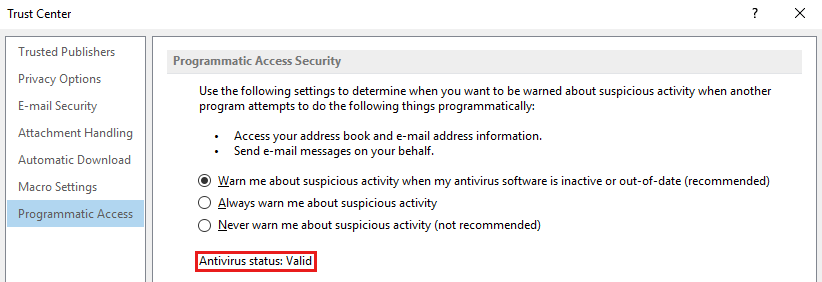
Método de resolución 2: cambiar la configuración de seguridad de acceso mediante programación en el Registro
Seleccione Inicio y, luego, escriba regedit. Haga clic con el botón derecho en Editor del Registro en los resultados de búsqueda y, luego, seleccione Ejecutar como administrador.
En el Editor del Registro, vaya a la subclave del Registro adecuada, como se indica aquí:
- Bitness diferente (Office de 32 bits que se ejecuta en Windows de 64 bits): HKEY_LOCAL_MACHINE\SOFTWARE\ Wow6432Node\ Microsoft\Office<x.0>\Outlook\Security
- Mismo bitness (Office de 32 bits que se ejecuta en Windows de 32 bits o Office de 64 bits que se ejecuta en Windows de 64 bits): HKEY_LOCAL_MACHINE\SOFTWARE\ Microsoft\ Office<x.0>\Outlook\Security
Notas:
- En estas subclaves, el marcador de posición <x.0> representa su versión de Office (16.0 = Office 2016, Office 2019, Office LTSC 2021 o Outlook para Microsoft 365 y 15.0 = Office 2013).
- Si la subclave del Registro indicada no está presente, haga clic con el botón derecho en la última subclave de la ruta de acceso, seleccione Nuevo>Clave y cree la subclave necesaria.
Haga clic con el botón derecho en la subclave del Registro y, después, seleccione Nuevo>DWORD.
Asigne a DWORD el nombre
ObjectModelGuard.Establezca el valor de DWORD en el comportamiento que desee:
DWORD: ObjectModelGuard
Valores:
0 = Avisarme sobre la actividad sospechosa cuando mi programa antivirus esté inactivo o no esté actualizado (recomendado)
1 = Avisarme siempre sobre la actividad sospechosa
2 = No avisarme nunca sobre la actividad sospechosa (no recomendado)
Salga del Editor del Registro.
Después de actualizar el registro, compruebe Outlook para asegurarse de que el cambio se muestra correctamente en la configuración de Acceso mediante programación:
En Outlook, seleccione Archivo y, después, Opciones.
Seleccione Centro de confianza y, después, Configuración del Centro de confianza.
Seleccione Acceso mediante programación.